Muitos usuários que atualizaram do Windows 8.1 para o Windows 10 podem enfrentar um Erro do sistema de arquivos (1073545193) ao tentar abrir aplicativos da Windows Store. Este erro também pode aparecer quando os usuários tentam abrir arquivos de imagem nesses sistemas recém-atualizados.
Mesmo que o erro seja um Erro do sistema de arquivos, uma verificação simples do sistema de arquivos no prompt de comando (sfc / scannow) pode não ser capaz de corrigir o problema.
Para resolver o erro do sistema de arquivos (1073545193) no Windows 10, tente as seguintes etapas de solução de problemas.
Veja como corrigir o erro de sistema de arquivos 107354519
- Tente usar wsreset
- Execute o solucionador de problemas de aplicativos da Windows Store
- Tente limpar o disco
- Correção usando o comando Powershell
Solução 1 - Tente usar wsreset
A primeira coisa a tentar deve ser a mais simples. Siga estas etapas para tentar resolver o erro 107354519 do sistema de arquivos:
1. Abra a caixa de diálogo Executar pressionando Win + R.
2. Digite o comando: “wsreset.exe” na caixa de diálogo Executar e pressione Enter.
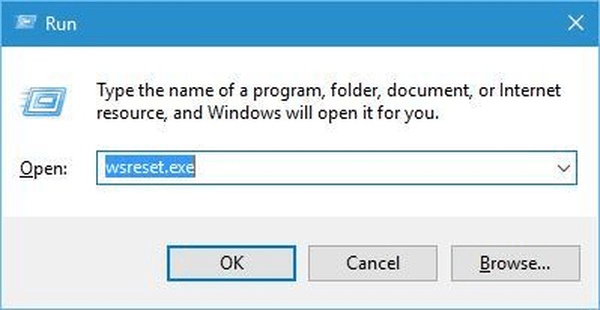
Espero que este truque simples resolva seu problema. Se, em vez disso, ele gerar o seguinte erro, prossiga para a segunda solução:
“Ms-windows-store: PurgeCaches
Erro do sistema de arquivos (-1073545193) ”
Solução 2 - execute o solucionador de problemas de aplicativos da Windows Store
Esta é outra solução simples que quase sempre resolverá o erro. Execute o solucionador de problemas do aplicativo Windows Store para corrigir o erro 107354519 do sistema de arquivos.
Siga esses passos:
1. Clique em Iniciar e digite “solução de problemas” na barra de pesquisa.
2. Selecione “visualizar” no canto superior esquerdo da janela. Clique no aplicativo da Windows Store.
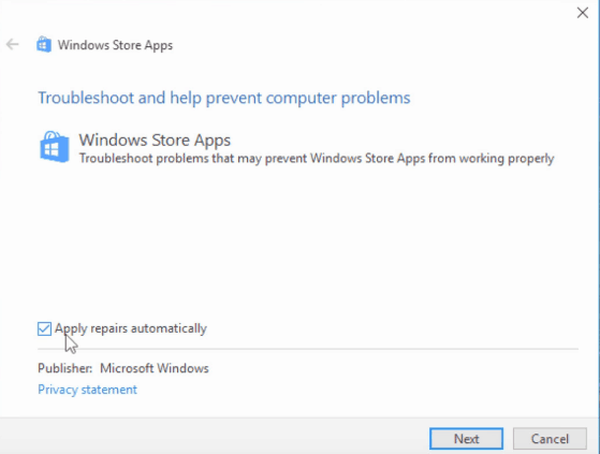
3. Siga todas as instruções na tela. Assim que o processo for concluído, reinicie o seu computador.
Esperançosamente, isso funciona para resolver o erro do sistema de arquivos (1073545193). Se não passar para a Solução 3.
- LEIA TAMBÉM: O download do aplicativo da Windows Store travou? Veja como consertar em 7 etapas
Solução 3 - Experimente a limpeza de disco
Siga estas etapas simples para determinar a integridade do seu disco de armazenamento:
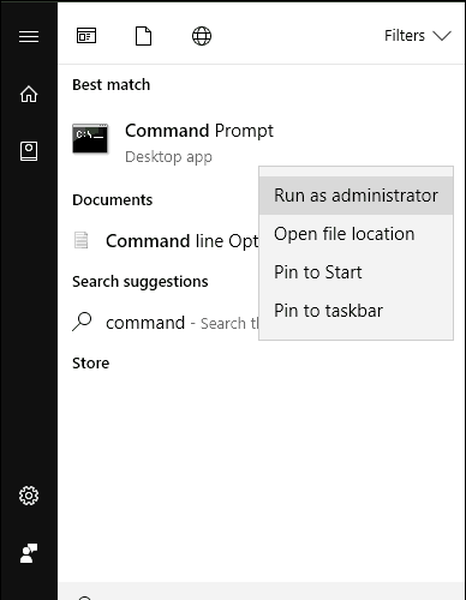
1. Abra o prompt de comando no modo administrativo. (Em Iniciar digite “Prompt de Comando”. Nos resultados da pesquisa, clique com o botão direito em “Prompt de Comando” e selecione “Executar como administrador”.)
2. No prompt de comando, digite os seguintes comandos em sucessão:
- DISM.exe / Online / Cleanup-image / Scanhealth
- DISM.exe / Online / Cleanup-image / Restorehealth
3. Quando terminar, feche a janela do prompt de comando e reinicie o computador.
Veja se isso ajudou a resolver o problema. Se não fosse para a quarta solução.
Solução 4 - Correção usando o comando Powershell
Esta solução é um pouco complicada em comparação com as anteriores. Portanto, siga as etapas cuidadosamente.
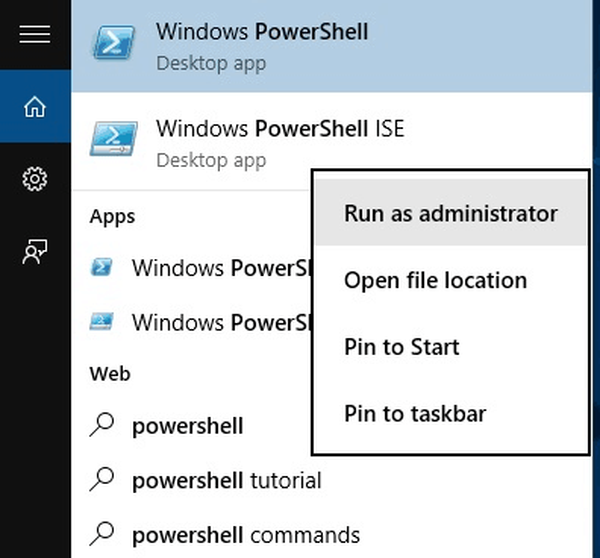
1. Abra o PowerShell no modo administrativo. (Em Iniciar, digite “Powershell”. Nos resultados da pesquisa, clique com o botão direito do mouse em “Windows PowerShell” e selecione “Executar como administrador”.)
2. Digite os seguintes comandos em sucessão:
- Get-AppXPackage | Remove-AppxPackage
- Get-AppxPackage -AllUsers | Remove-AppxPackage
Esses comandos removerão a Windows Store e todos os seus aplicativos para o usuário atual e todos os outros usuários.
3. Reinicie o computador e abra novamente o PowerShell no modo administrativo (igual à Etapa 1).
4. Digite o seguinte comando:
- Get-AppXPackage | Foreach Add-AppxPackage -DisableDevelopmentMode -Register “$ ($ _. InstallLocation) AppXManifest.xml”
Isso irá restaurar a Windows Store e os aplicativos.

5. Reinicie o computador mais uma vez e veja se isso resolveu o seu problema.
Esperançosamente, uma dessas soluções funcionou para você. Se não, tente entrar em contato com o Suporte da Microsoft.
 Friendoffriends
Friendoffriends



